Le DNS dynamique, ou DDNS, est l’une des fonctions les plus puissantes d’un routeur Wi-Fi. C’est la base de l’hébergement de nombreux services au sein de votre réseau domestique.
Ces services comprennent par exemple le serveur VPN ou la connexion à distance. Le DDNS vous permet de gérer votre routeur lorsque vous n’êtes pas à la maison en utilisant l’interface Web familière.
Cet article explique en termes simples ce qu’est le DDNS et comment le configurer pour permettre l’accès à distance à votre routeur. Il abordera également la question de la redirection de port, la fonction réseau la plus populaire utilisée en tandem avec le DDNS.
Bien que cela relève du domaine des réseaux avancés, le DDNS est plutôt simple. Toutefois, avant de poursuivre, assurez-vous de bien connaître les adresses IP, en particulier l’adresse IP du réseau étendu.
Le DNS dynamique expliqué
Pour savoir ce qu’est le DDNS, il faut d’abord comprendre ce qu’est le DNS – abréviation de domain name system. Vous pouvez en savoir plus sur le DNS dans cet article, mais, en résumé, le DNS est un mécanisme qui associe une étiquette – comme un nom de domaine tel que monserveurnas.com – à une adresse IP.
Le DNS est utile, car il est beaucoup plus facile pour nous de nous souvenir d’un nom que d’une chaîne de chiffres. (C’est similaire aux Contacts de votre téléphone, où vous n’avez besoin de retenir que les noms de vos amis et non leurs chiffres).
Le DNS dynamique est le même concept, mais s’applique à une IP WAN qui change périodiquement ou « dynamique ». La majorité des box internet n’incluent pas d’IP WAN statique – il est coûteux d’avoir une adresse IP WAN fixe qui reste la même à tout moment.
Vous pouvez facilement trouver votre IP WAN dès maintenant. Mais dans une semaine, vérifiez à nouveau et il y a de fortes chances que vous obteniez une nouvelle adresse.
En d’autres termes, même si vous notez votre adresse IP WAN actuelle – ou si vous vous en souvenez par cœur – vous ne pouvez probablement pas vous y fier pour vous connecter sur votre réseau domestique à distance. Cette adresse pourrait avoir été déplacée vers le réseau domestique de quelqu’un d’autre au moment où vous le faites.
C’est là que le DDNS entre en jeu : Il associe votre adresse IP WAN actuelle – quelle qu’elle soit à un moment donné – à un nom de domaine cohérent de votre choix.
Ainsi, vous pouvez toujours utiliser ce nom domaine pour accéder à votre réseau domestique depuis n’importe où dans le monde, sans même avoir à connaître son adresse IP.
Les exigences du DNS dynamique
Pour tirer parti du DDNS, vous avez besoin de trois choses : Une IP WAN privée, un service DNS dynamique et un dispositif de mise à jour DDNS.
1. Une adresse IP WAN privée
Vous devez avoir un accès direct à l’adresse IP WAN de votre réseau domestique si vous voulez accéder au réseau (depuis l’extérieur). Vous ne pouvez donc pas utiliser le DDNS si vous utilisez l’IP d’un autre utilisateur.
Votre réseau domestique doit donc disposer de sa propre adresse IP WAN. Mais rassurez-vous, c’est le cas de toutes des box internet qui intègre automatiquement un modem.
Il existe également des situations où vous pouvez accéder à Internet sans disposer de votre propre IP WAN, c’est-à-dire d’une IP que vous pouvez contrôler.
Voici quelques exemples de situations inhabituelles où le DDNS ne peut être utilisé :
- Vous vivez dans une copropriété (ou une chambre d’hôtel) dans laquelle l’immeuble fournit Internet pour tout le monde. Dans ce cas, votre réseau local ne dispose pas de sa propre IP WAN. Il a simplement accès à l’Internet.
- Vous souhaitez placer un autre routeur derrière la box. (Dans ce cas, consultez cet article sur une configuration double NAT).
2. Service DNS dynamique
Ce service est le fournisseur du domaine que vous voulez utiliser. Il existe de nombreux services DDNS tiers, comme NoIP, FreeDNS ou Dyn. Certains exigent une petite cotisation annuelle, mais la plupart vous donnent un domaine gratuitement. Et vous n’avez pas besoin de plus d’un.
Mieux encore, les fabricants de routeurs connus – Asus, Netgear, TP-Link, etc. – incluent également un domaine DDNS gratuitement avec un routeur. Il est pratique d’utiliser le DDNS du fabricant, mais ce n’est pas nécessaire.
Routeurs Asus et DDNS
Pour sa fonction DDNS, Asus inclut également un certificat sécurisé (SSL) avec ses routeurs.
Ce certificat SSL gratuit est un bonus, car un domaine en a besoin – ce qui nécessite généralement une cotisation annuelle – pour être reconnu comme « sécurisé » ou « privé » par un navigateur. Vous pouvez utiliser ce certificat avec n’importe quel service DDNS tiers.
Sans ce certificat, le navigateur peut indiquer de manière générique qu’il est « dangereux » de visiter le domaine, même si vous savez que ce n’est pas le cas.
Cela dit, étant donné que les routeurs Wi-Fi d’Asus sont parmi les meilleurs, si vous voulez vous lancer dans le monde du DDNS en toute simplicité, je vous recommande un routeur Asus. Mais n’importe quel routeur doté de cette fonction fera l’affaire.
3. Dispositif de mise à jour DNS dynamique
Un dispositif de mise à jour DDNS réside dans votre réseau et se charge de lier de façon permanente un nom de domaine à votre IP WAN.
Plus précisément, ce dispositif met à jour le domaine avec la nouvelle adresse IP WAN chaque fois qu’elle change. Et cette adresse ne change pas si souvent – elle ne change généralement que lorsque le modem redémarre. Mais c’est généralement une bonne idée de faire fonctionner ce dispositif de mise à jour à tout moment.
La plupart des routeurs et des serveurs NAS ont une fonction intégrée de mise à jour DDNS. Comme votre routeur est la passerelle vers Internet, il est préférable de l’utiliser comme dispositif de mise à jour DDNS.
Mais vous pouvez aussi utiliser n’importe quel appareil de votre réseau doté d’une fonction de mise à jour DDNS, comme un serveur NAS. Vous pouvez également utiliser un logiciel client de mise à jour DDNS sur un ordinateur pour le transformer en dispositif de mise à jour.
Dans ce cas également, il vous suffit d’exécuter le logiciel chaque fois que l’adresse IP change. Néanmoins, il est préférable d’utiliser un ordinateur fixe et, mieux encore, toujours allumé (comme un serveur ou un ordinateur de bureau).
Si vous utilisez un ordinateur portable, veillez à n’exécuter le logiciel que lorsque vous vous trouvez dans le réseau que vous souhaitez utiliser avec le domaine DDNS. Si vous utilisez le logiciel lorsque vous voyagez, il mettra à jour votre domaine DDNS avec l’IP d’un autre endroit.
DNS dynamique : Dois-je me préoccuper de la sécurité ?
Oui, vous devez toujours vous préoccuper de la sécurité. Mais cela n’a que peu, voire pas du tout, de rapport avec le DDNS.
Le DDNS n’affecte pas la sécurité de votre réseau domestique. Il ne rend pas votre système plus sûr, mais il ne le rend pas non plus plus vulnérable. L’adresse IP du réseau étendu (WAN) – tous les réseaux domestiques en ont une – est tout ce dont les hackers ont besoin pour tenter de faire de mauvaises actions.
Cela dit, un nom de domaine DDNS facilite l’accès à votre réseau domestique – et le rend cohérent – puisqu’il reste identique même si l’IP du réseau étendu change.
(En plus de cela, n’oubliez pas que votre fournisseur de domaine DDNS peut connaître votre IP WAN – utilisez-en un en qui vous avez confiance).
Par conséquent, pour des raisons de sécurité, il est bon de sécuriser votre nom de domaine DDNS. Ne le divulguez pas à n’importe qui, c’est un peu comme l’adresse de votre domicile.
(Et comme l’adresse de votre domicile, ce n’est pas parce que quelqu’un la connaît que vous êtes nécessairement en danger).
Néanmoins, suivez ces bonnes pratiques pour assurer la sécurité de votre routeur. Au minimum, utilisez un mot de passe d’administrateur sécurisé pour votre routeur et évitez d’utiliser les numéros de port par défaut.
Les étapes pour configuration un DNS dynamique
Quel que soit le routeur que vous utilisez (il est évident que nous parlons ici d’un routeur qui prend en charge le DDNS), les étapes de la configuration du DDNS sont pratiquement les mêmes. Voici les étapes générales.
Configuration du DDNS sur n’importe quel routeur
- Vérifiez que votre routeur possède l’adresse IP WAN. Si c’est le seul routeur (ou box) que vous utilisez, c’est toujours le cas. En revanche, si vous utilisez un routeur au-dessus d’un autre routeur, assurez-vous de suivre les étapes suivantes pour obtenir l’adresse IP WAN du routeur en premier lieu.
- Consultez l’interface d’administration du routeur pour savoir quels services DDNS il prend en charge (la plupart des routeurs en prennent au moins quelques-uns en charge) et choisissez-en un. À propos, dans l’interface Web d’un routeur, l’emplacement de la fonction DDNS varie d’un fournisseur de réseau à l’autre, mais en général, elle se trouve dans la partie WAN ou Avancée ou Administration (Admin) ou Système.
- Créez un compte avec le service DDNS et choisissez un domaine de votre choix. Après l’inscription, vous obtiendrez un compte (nom d’utilisateur et mot de passe) et un nom de domaine. Notez ces informations et conservez-les en lieu sûr.
- Retournez à l’interface de votre routeur et entrez les informations que vous avez notées dans la section DDNS. Appliquez les modifications, et vous verrez un message indiquant que l’association a réussi.
Dès lors, le nom de domaine est désormais l’adresse permanente de votre routeur domestique.
Configuration du DDNS sur un routeur Asus en utilisant le service DDNS d’Asus
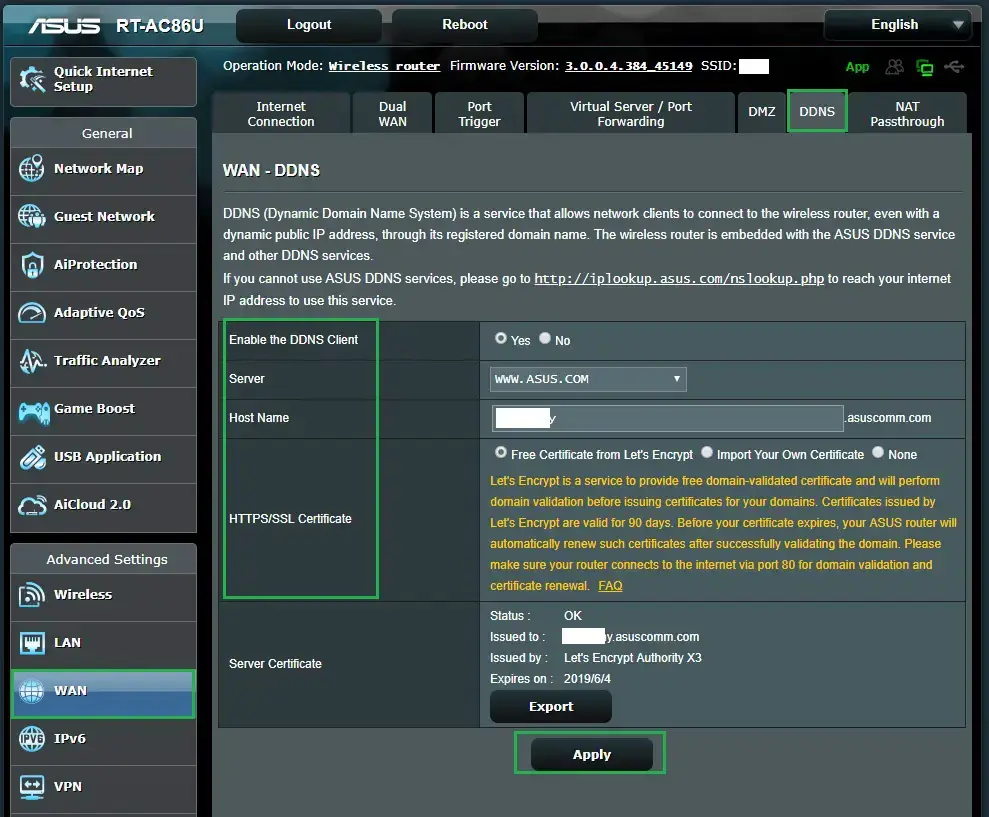
Si vous utilisez un routeur Asus et que vous souhaitez utiliser le service DDNS gratuit intégré d’Asus, voici les étapes plus spécifiques :
- Connectez-vous à l’interface Web de votre routeur.
- Dans le menu Paramètres avancés, cliquez sur WAN, puis sur l’onglet DDNS.
- Changez la valeur de l’option Activer le client DDNS en Oui et celle du serveur en WWW.ASUS.COM.
- Entrez une valeur de nom d’hôte de votre choix – votre domaine DDNS sera hostname.asuscomm.com, le nom d’hôte étant celui que vous choisissez et qui n’est pas déjà pris par quelqu’un d’autre.
- Choisissez l’option d’utiliser un certificat gratuit de Let’s Encrypt puis cliquez sur Appliquer. Si le nom d’hôte que vous avez choisi est disponible, alors votre DDNS est maintenant prêt. S’il ne l’est pas (déjà utilisé par quelqu’un d’autre), vous obtiendrez une erreur. Recommencez à partir de l’étape 4 pour en choisir un nouveau.
Et c’est tout ; votre nom de domaine DDNS est prêt et en vigueur. Vous pouvez l’utiliser pour tous les services d’accès à distance hébergés sur votre réseau domestique.
Comprendre les ports réseau
Pour configurer la plupart des services d’accès à distance, vous devez connaître les ports réseau. Il s’agit de numéros d’identification situés du côté de la destination d’une connexion.
Un routeur utilise un port pour déterminer quelle application/service d’un client, lui-même identifié par son adresse IP locale, doit délivrer un message provenant de la partie distante.
Appeler un port
Revenons à l’analogie avec la maison : si le nom de domaine DDNS est votre adresse personnelle, les ports sont comme les portes de votre maison.
Pour qu’une connexion à distance soit possible, il faut généralement spécifier le port que l’on veut utiliser en le rattachant au nom de domaine dans ce format : Nom de domaine:Port (les deux points sont importants). C’est comme spécifier une porte spécifique à laquelle frapper.
Par exemple, si le nom de domaine DDNS est hostname.asuscomm.com et que vous souhaitez utiliser le port 1000, vous utilisez cette adresse pour envoyer le message (à un périphérique particulier qui est la cible du numéro de port) :
hostname.asuscomm.com:1000
Ports par défaut
Il existe quelques exceptions où il n’est pas nécessaire de spécifier un port ; l’une d’entre elles est le port 80. Ce port est un port bien connu et par défaut pour l’hébergement web.
Pour cette raison, lorsque vous tapez un nom de domaine dans un navigateur Web sans spécifier de port, il est entendu que vous voulez appeler le port 80.
De même, si vous spécifiez délibérément ce port avec un site Web quelconque (comme monserveurnas.com:80), le port sera automatiquement omis. Essayez un autre numéro de port, et vous obtiendrez une erreur ou pas de résultat du tout.
Mais la règle générale est que vous devez généralement spécifier un port lorsque vous voulez accéder à une destination via Internet.
Transfert de port (ou serveur virtuel)
La redirection de port est le travail du routeur. Il s’agit d’une fonction qui ouvre le port appelé et délivre des messages à un dispositif ou un service spécifique au sein du réseau local.
Par exemple, si vous souhaitez héberger un site Web chez vous, transférez le port 80 vers l’adresse IP de l’ordinateur que vous utilisez comme serveur Web.
Certains fabricants appellent la redirection de port un « serveur virtuel ». Chaque serveur virtuel est une entrée de redirection de port. En général, un routeur domestique peut gérer quelques dizaines d’entrées.
Dans un réseau, tout port qui n’est pas transféré est généralement fermé. Par conséquent, toute demande d’accès à ce port renvoie une erreur. (C’est comme essayer de passer par une porte fermée).
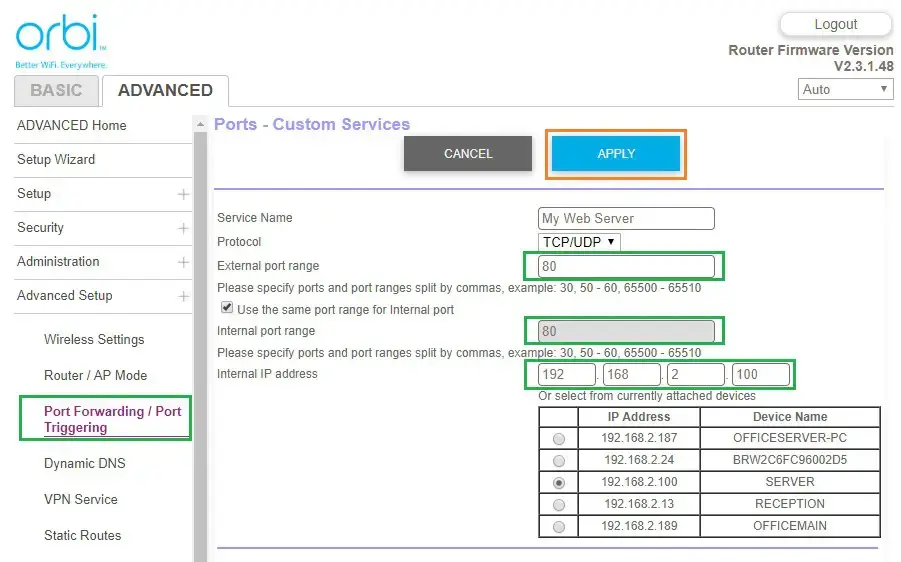
Certains routeurs autorisent deux valeurs dans la redirection des ports : externe (ou public) et interne (privé). Dans ce cas, externe est le port que la partie distante appelle, c’est-à-dire celui attaché au nom de domaine comme mentionné ci-dessus. Le port interne est celui de l’appareil qui héberge le service.
Vous pouvez utiliser le même numéro pour les deux ou utiliser un numéro différent pour chacun. Dans ce dernier cas, c’est comme frapper à la fenêtre pour se faire ouvrir la porte d’entrée.
Conseil
Pour des raisons de sécurité, lorsque vous activez la redirection de port pour des services sensibles, veillez à ne pas utiliser les numéros de port connus par défaut, du moins du côté public (externe).
Par exemple, les numéros de port 3389 et 8080 sont les valeurs par défaut connues pour le bureau à distance de Windows et l’interface Web d’un routeur. Ils sont vérifiés en permanence par des personnes mal intentionnées.
Plus précisément, pour une entrée de bureau à distance, vous pouvez spécifier le port externe comme 12345 et garder le 3389 comme côté interne. Dans ce cas, pour appeler le port 3389, vous pouvez utiliser DomainName:12345 et le port 3389 reste caché au monde extérieur.
Cette astuce est également utile lorsque, pour une raison quelconque, vous ne pouvez pas modifier le port sur votre serveur local.
Comment activer l’accès à distance à l’interface de votre routeur ?
Comme nous l’avons mentionné plus haut, le DDNS ouvre la voie à de nombreuses applications. L’une d’entre elles consiste à l’utiliser pour accéder à distance à l’interface Web de votre routeur, où que vous soyez dans le monde. Et c’est probablement l’utilisation la plus populaire du DDNS.
Pour des raisons de sécurité, cette fonction d’accès à distance est généralement désactivée par défaut sur les routeurs. Voici les étapes générales pour l’activer :
- Dans l’interface du routeur, accédez à la section Gestion à Distance (ou Accès à Distance, ou Web Administration, ou Accès Internet depuis le WAN). L’emplacement varie selon le routeur que vous utilisez, mais il se trouve généralement dans la zone Avancé ou Système de l’interface.
- Modifiez le paramètre pour activer la fonction – elle est toujours désactivée par défaut. Ne spécifiez pas d’ordinateur ou d’adresse IP spécifique pour la partie distante.
- Remplacez le port par défaut (8080) par un numéro de votre choix, mais pas un port déjà utilisé par un autre service – c’est une étape indispensable pour sécuriser la connexion. Activez https le cas échéant.
- Appliquez les modifications.
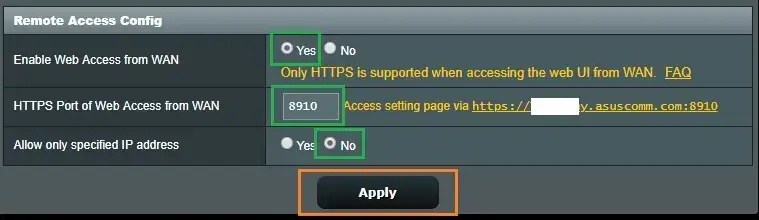
Et c’est tout. Puisque vous accédez au routeur lui-même, et non à un périphérique de votre réseau domestique, il n’est pas nécessaire de configurer une redirection de port pour la gestion à distance. En d’autres termes, le routeur l’a déjà configuré pour vous.
Ensuite, vous pouvez vous connecter à l’interface de votre routeur depuis n’importe où dans le monde via le nom de domaine DDNS. Veillez simplement à utiliser l’adresse correcte.
Par exemple, si hostname.asuscomm.com est votre nom de domaine DDNS et 8910 est le port pour la gestion à distance – encore une fois, vous pouvez utiliser n’importe quel autre numéro de port à votre goût, mais n’utilisez pas le numéro par défaut ou un numéro déjà utilisé par un autre pareil/service -, alors l’adresse web complète pour accéder à votre routeur à distance est la suivante :
hostname.asuscomm.com:8910
Si vous avez également activé le protocole HTTPS, l’adresse est alors la suivante :
https://hostname.asuscomm.com:8910
Voici un fait intéressant : utiliser l’accès à distance de cette manière est une excellente alternative à la création d’un compte auprès du fournisseur.
Lorsque vous vous connectez à l’interface Web d’un routeur ou de tout autre appareil local, vous rencontrerez probablement une notification d’erreur de confidentialité/sécurité dans laquelle le navigateur suggère que le site Web auquel vous accédez est potentiellement dangereux, comme dans la capture d’écran ci-dessous.
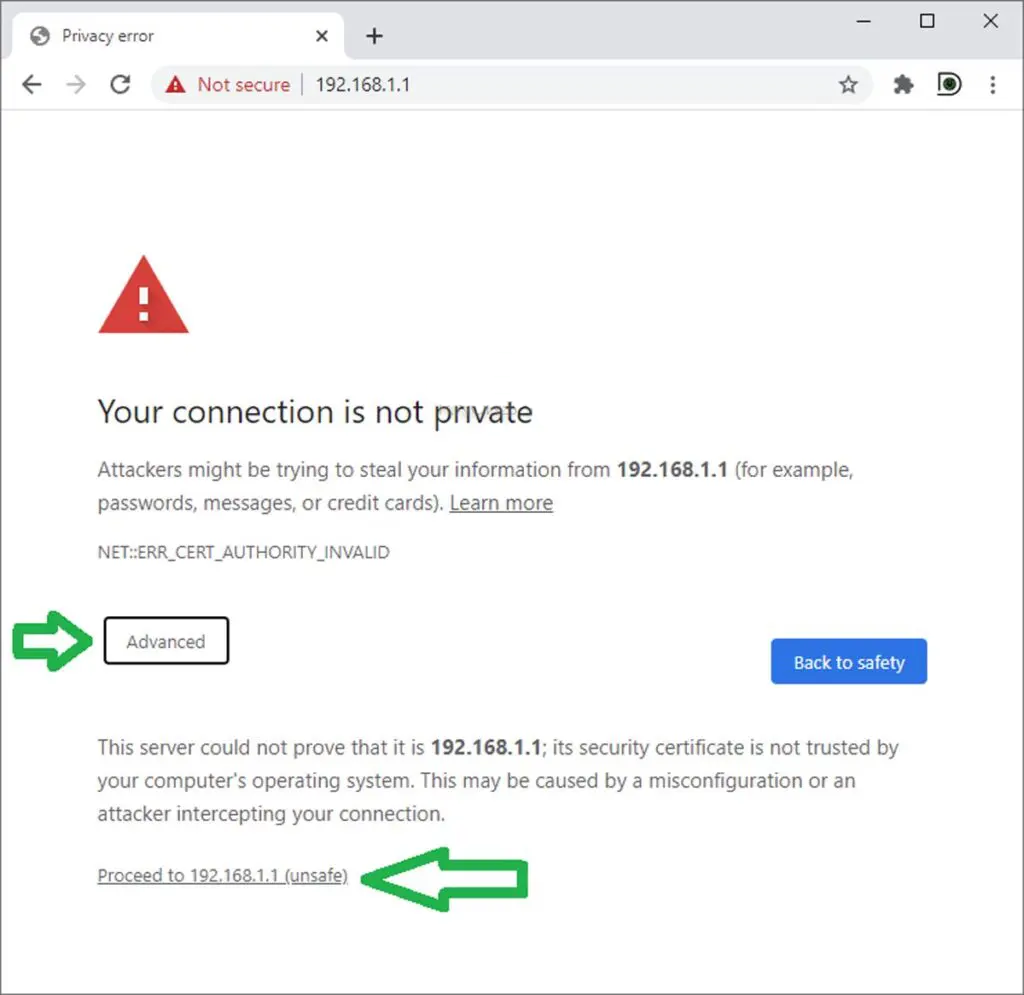
La raison en est que le serveur Web intégré à l’appareil ne dispose pas à l’heure actuelle d’un mécanisme permettant de prouver qu’il prend en charge le protocole HTTPs, désormais obligatoire. Pour cela, entre autres, il doit être signé par une partie externe.
C’est un peu comme lorsque vous achetez un véhicule neuf : vous ne pouvez pas prouver qu’il est légitime de la manière habituelle puisqu’il n’a pas de plaque d’immatriculation ni d’enregistrement. Mais vous savez qu’il est sûr d’y monter et de le conduire, et si vous choisissez de l’utiliser uniquement sur votre propriété vous n’aurez peut-être même pas besoin de l’enregistrer.
Le fait est qu’il est généralement prudent d’ignorer cet avertissement et de passer à l’interface lorsque vous utilisez votre appareil. Ne vous préoccupez de cet avertissement que lorsque vous utilisez le site Web d’un tiers, en particulier un site qui vous demande de saisir des informations sensibles comme un numéro de carte de crédit ou un nom d’utilisateur/mot de passe.
Les avertissements et les moyens de les contourner diffèrent légèrement d’un navigateur à l’autre, mais ils nécessitent tous de cliquer quelques fois de plus. Soyez attentif, et vous verrez.
L’accès à distance assisté par le fabricant signifie généralement que vous devrez sacrifier votre vie privée, car votre routeur se connectera au fabricant à tout moment. Le DNS dynamique vous permet de rester indépendant, et ce n’est que l’un de ses nombreux avantages.
Conclusion
Une fois encore, le DNS dynamique est de loin l’une des fonctions les plus précieuses d’un routeur. Il donne aux utilisateurs le contrôle de leur réseau pour des applications avancées.
L’utilisation correcte de cette fonction et de la redirection de port contribue largement à faire de vous un utilisateur avancé. Essayez-les !


